Google Drevs genvej i Windows 7 / Vista vises i din foretrukne mappe, mens den vises i Windows XP, vises i mappen Mine dokumenter. Genvejene er nemme at bruge, men hvis du finder et bestemt drevbogstav lettere, er der en nem måde at kortlægge en til din Google Drive-konto.
Hvis du er komfortabel med at bruge kommandoprompten, kan du bruge kommandoen DOS: subst . En bedre og nemmere måde at oprette drevforeningen på bruger et lille program kaldet Visual Subst. Det er dybest set en GUI front-end til subst-kommandoen.
Sådan bruger du Visual Subst til at tilknytte et drevbogstav til din Google Drive-konto:
Trin 1 : Download og installer Visual Subst.
Trin 2 : Vælg det drevbogstav, du vil associere, og indtast derefter stien på din Google Drive-konto, eller søg til stien. I Windows 7 / Vista skal det være C: \ Users \ Brugernavn \ Google Drev, hvor brugernavn er dit Windows-brugernavn.
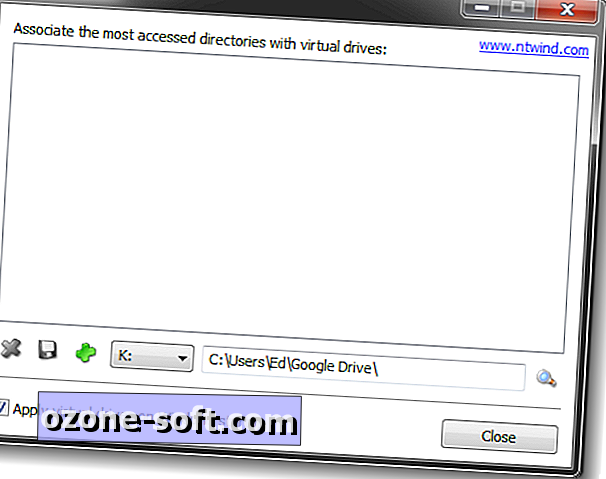
Trin 3 : Sørg for at markere afkrydsningsfeltet ud for "Anvend virtuelle drev ved opstart af Windows", og tryk derefter på den grønne plus-knap for at tilføje foreningen.
Trin 4 : Når foreningen er blevet tilføjet, vises det virtuelle drev på Visual Subst-listen.
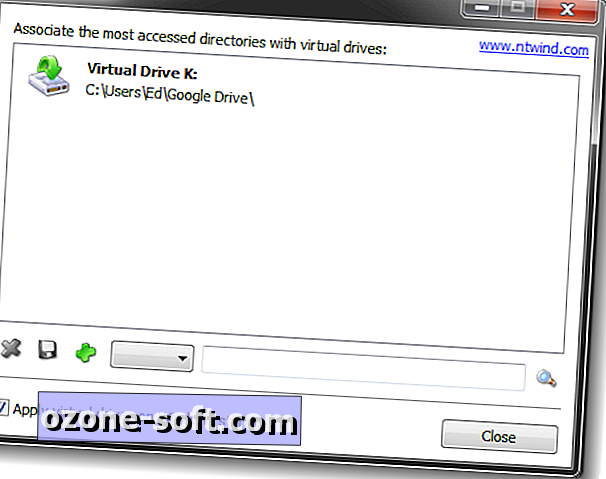
Det er det. Du skal nu se din Google Drive-konto som et drevbogstav i Windows Stifinder. Hvis du vil slette foreningen, skal du blot markere den i Visual Subst og klikke på den røde X-knap.
Få mere at vide om Google Drive på vores komplette guide til tips og tricks for at lære hvordan du kommer i gang, hvordan du bruger genvejstaster i Google Drev og hvordan du bruger Google Drev på Android.










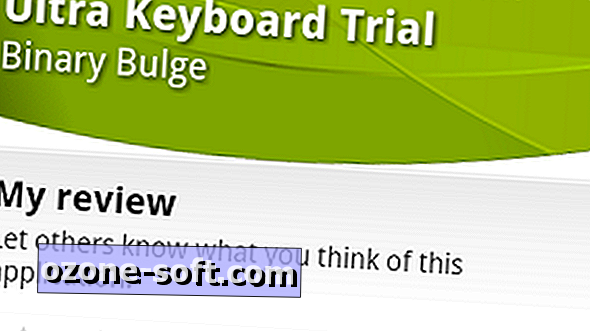


Efterlad Din Kommentar